- 如果您有合适的硬件,DirectStorage将大大改善游戏加载时间。
- 了解如何检查您 PC 上的 Windows 是否支持 DirectStorage、如何启用 DirectStorage 以及在玩游戏时如何使用 DirectStorage。
- 我们还在讨论Direct Storage支持的游戏列表的现状。情况并不乐观。

如果您询问保守的Windows用户,您会发现没有理由升级到Windows 11。我个人不同意这种观点,而且我从最新版Windows测试版开始就一直在使用它。
不瞒你说,我喜欢Windows 11的外观,也对微软的一些决定感到失望,但有一个原因我认为我们必须向前看,并拥抱新的Windows 11。:这里将添加最先进的 Windows 功能 首先
如果您想要获得最新、最强大的功能,您必须尝试一下 Windows 11。其中一些变化和技术可能会在Windows 10中出现,但很可能不会。
DirectStorage 是 Windows 11 中最有效的技术之一,即使它仍将是 部分支持 在Windows 10中。我已经解释了 什么是直接存储因此,我在此总结一下:游戏资产的加载速度会更快,因为GPU可以直接从固态硬盘更快地访问这些资产,而完全绕过CPU。
目 录
DirectStorage的要求是什么?
仅安装Windows 11是不够的,还需要支持DirectStorage的硬件来利用这项技术。
- NVMe固态硬盘(速度越快越好)。SATA固态硬盘不支持DirectStorage。
- 支持DirectX 12和着色器模型6.0的GPU。
- Windows 11更新到最新版本(只是为了确保)。
就这样,相当现代的硬件就足够了。实际上,使用DirectStorage并不需要最新一代的CPU和GPU。
如何检查 Windows 是否支持并启用 DirectStorage?
发烧友知道他们的PC内部有哪些硬件,但对于普通人来说,情况并非总是如此。幸运的是,有一种简单的方法可以 了解您的计算机是否兼容 DirectStorage.
1.打开 Xbox游戏吧 按下Win + G快捷键。
2.等待Xbox覆盖部件加载,然后点击 设置 齿轮
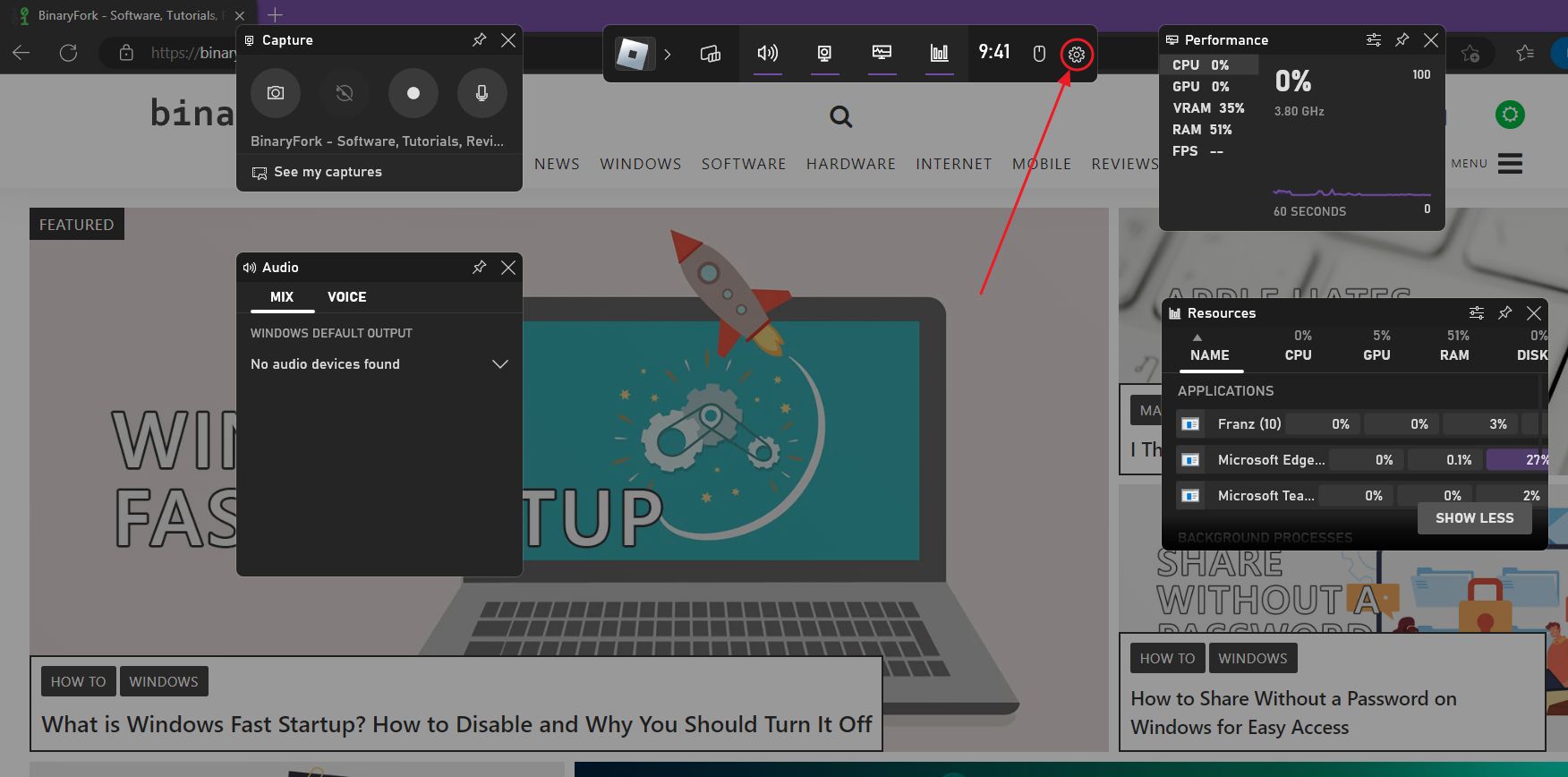
3.将显示另一个小部件。使用左侧菜单导航至 游戏功能.
在右侧,您会看到一个名为 DirectStorage 的部分。您想看到的是
- GPU:优化的DirectStorage
- 操作系统:该版本的Windows支持最新的DirectStorage IO优化。
下面是您所有分区(或驱动器)的列表,每个分区都列出了对DirectStorage的支持。机械硬盘和固态硬盘会显示 非NVMe硬盘.
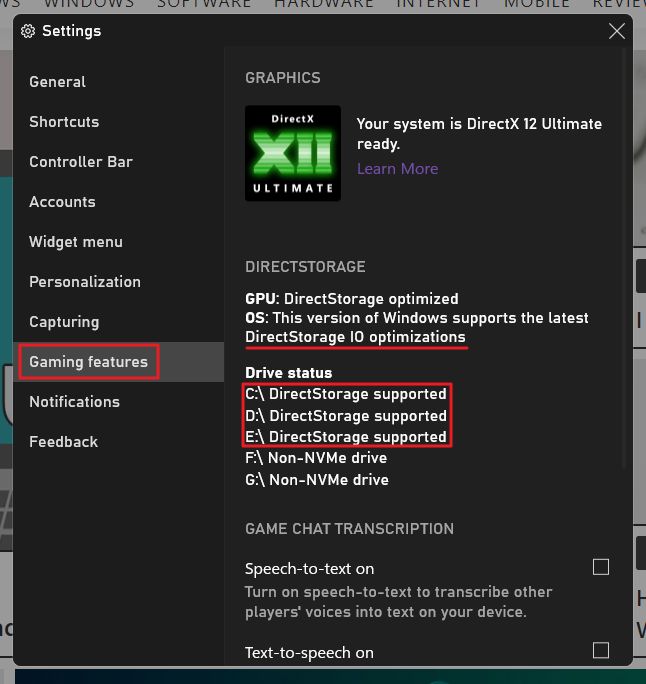
如果您的计算机不符合标准,您将在上图中看到以下信息 此版本的 Windows 不支持 DirectStorage IO 优化.
如何在Windows中启用DirectStorage
幸运的是,无需启用DirectStorage。 如果满足所有要求,Windows将自动启用该技术.此时,除了启动支持Direct Storage的游戏外,您无需做任何其他操作。
开发人员必须支持DirectStorage API 游戏利用这项技术。如果不在软件层面上实现,就无法运行。
目前有哪些PC游戏支持DirectStorage?
目前最棘手的问题是:在撰写本文时(2023年4月),只有一款游戏支持Windows中的DirectStorage,那就是 孚尔思博.
考虑到DirectStorage在Xbox游戏机上的首次引入已经有一段时间了,这实在令人遗憾。因此很多游戏机都支持它,但PC版却不支持。
我相信未来几年一切都会正常化,但现在,DirectStorage只是一项很有前途的技术。







